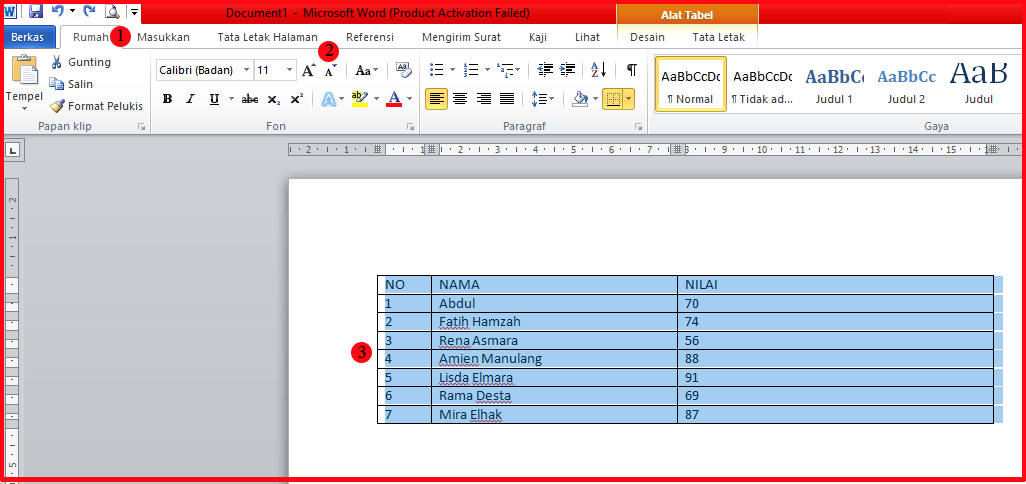Tidak jarang dari kita yang sering membuat tabel di Word tapi saat di print ternyata malah kepotong. Hal tersebut tentu tidak bagus, terlebih jika tabel yang dibuat memiliki data penting. Tidak usah bingung, gunakan cara agar tabel tidak terpotong di Word berikut dengan baik.
Agar tabel tidak terpotong di Word, kamu dapat menerapkan beberapa metode. Diantaranya, bisa dengan mengecilkan ukuran tabel yang digunakan di Word. Sekaligus juga harus menyesuaikan ukuran kertas yang digunakan di Word.
Kamu harus mengatur margin Word sebaik mungkin agar dokumen yang ingin dicetak tidak membuat tabel menjadi terpotong. Bagaimana langkah untuk melakukannya? Untuk lebih lengkapnya, simak tutorial berikut dengan seksama.
Tutorial Cara Agar Tabel Tidak Terpotong di Word
Jangan bingung, ada beberapa cara agar tabel yang diterapkan di Word tidak terpotong saat lembar kerja diprint. Tentunya, kamu tidak ingin sudah susah-susah buat tabel tapi ternyata tabelnya tidak bisa diprint dengan baik karena terpotong.
Oleh karena itu, gunakan cara berikut supaya tabel tidak terpotong di Word. Berikut beberapa cara yang dapat kamu gunakan :
1. Kecilkan Ukuran Huruf Terlebih Dahulu
Cara terbaik agar tabel yang kamu buat di Word tidak terpotong adalah dengan memperkecil ukuran huruf di tabel terlebih dahulu dahulu. Ya, ukuran huruf yang diterapkan di tabel mempengaruhi tabel yang telah dibuat.
Jika ukuran hurufnya besar, biasanya tabel yang dibuat juga lebih besar. Hal tersebut membuat tabel akan memakan banyak tempat di lembar kerja Word. Hal tersebut biasanya membuat tabel menjadi terpotong saat diprint.
Hanya saja, jangan asal saat ingin mengecilkan huruf di dalam tabel. Pasalnya, huruf yang terlalu kecil justru akan membuat tabel tidak terbaca dan kurang menarik untuk dilihat pembacanya.
Tentunya, kamu harus menyesuaikan dengan kebutuhan tabel yang digunakan juga. Pastikan font huruf yang diterapkan di buat sama seperti antar huruf header dengan deskripsi tabel.
Untuk melakukannya, ikuti cara agar tabel tidak terpotong di Word berikut ini :
- Sebelumnya, kamu perlu memblok seluruh kolom dan baris di tabel yang telah dibuat.
- Setelah itu, dilanjutkan dengan memilih opsi Home pada lembar kerja.
- Pilih opsi Font.
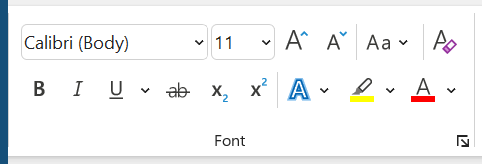
- Gunakan perintah untuk mengecilkan huruf atau bisa dengan menekan tombol CTRL+SHIFT+< bersamaan.
- Nantinya, huruf yang ditulis di tabel otomatis mengecil sesuai kebutuhan.
- Selesai.
Dengan mengubah huruf di Word, tabel juga bakal mengecil. Biasanya, otomatis langsung menyesuaikan lembar kertas yang digunakan pada saat itu.
2. Atur Properties Pada Tabel
Cara agar tabel tidak terpotong di Word paling mudah selanjutnya dapat dengan mengatur properti tabel yang digunakan. Cara ini paling direkomendasikan karena mudah dan cukup singkat untuk diterapkan. Langsung saja, berikut tutorialnya :
- Blok seluruh tabel di lembar kerja Word yang kamu gunakan, baik pada bagian kolom maupun baris.
- Selanjutnya, kamu tinggal klik Kanan.
- Klik di opsi Properties Tabel.
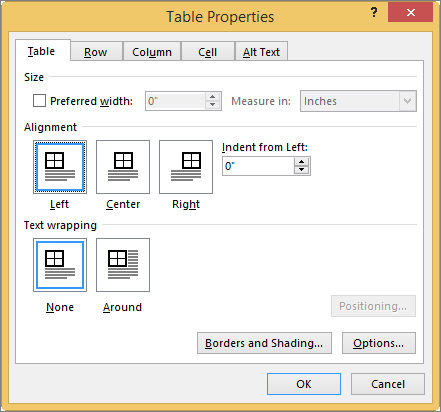
- Berikutnya, kamu tinggal klik menu Tabel agar dapat mengatur keseluruhan tabel di Microsoft Word yang sedang diakses.
- Di bagian menu Ukuran Tabel, sesuaikan lebar yang dibutuhkan.
- Di opsi menu Setting, kamu bisa mengklik opsi jenis perataan sesuai kebutuhan.
- Selesai.
Dalam mengatur properti tabel, setiap pengguna bebas mengatur sesuai keinginan. Cara agar tabel tidak terpotong di Word ini bersifat otomatis dan terus-terusan. Jadi, kamu tidak perlu mengatur ulang jika ingin membuat tabel yang tidak terpotong selanjutnya.
3. Atur Baris
Agar tabel di Word tidak terpotong saat diprint, jangan lupa untuk mengatur properti baris di tabel juga. Dengan melakukan ini, kamu bisa menyesuaikan tabel dengan lebar kertas yang digunakan di lembar kerja.
Cara agar tabel tidak terpotong di Word dengan mengatur properti baris tidak sulit. Bagi yang belum tahu caranya, gunakan tutorial berikut :
- Blok tabel yang akan digunakan.
- Klik Kanan pada mouse.
- Setelah itu, kamu bisa memilih opsi Properti Tabel.
- Setelah itu, pilih opsi Baris
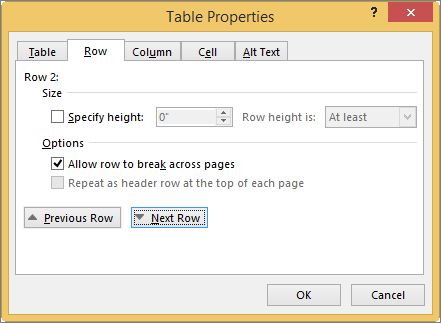
- Menu Ukuran, kamu dapat menyesuaikan dengan ukuran tabel serta ukuran kertas yang dipakai.
- Menu Opsi, gunakan sesuai dengan kebutuhan, jangan lupa untuk mengizinkan baris untuk melintasi halaman.
- Menu Baris, digunakan untuk menampilkan baris yang dipilih di lembar Word.
- Klik Simpan untuk melakukan perubahan pada tabel yang telah kamu lakukan.
Dengan mengatur properti baris, otomatis baris pada tabel juga disesuaikan dengan pengaturan yang kamu lakukan. Jika pengaturan ini dilakukan dengan baik, otomatis tabel tidak akan terpotong saat diprint di Word.
4. Atur Kolom
Mengatur properti kolom juga menjadi cara agar tabel tidak terpotong di Word yang bisa kamu gunakan. Dengan mengatur kolom, otomatis kolom di tabel akan disesuaikan dengan kebutuhan.
Akhirnya, tidak ada bagian tabel yang tersisa sehingga membuat tabel dapat di print dengan baik. Untuk mengatur properti, kamu bisa memakai tutorial berikut :
- Sama dengan sebelumnya, kamu harus memblok seluruh tabel yang digunakan.
- Setelah itu, pilih klik Kanan.
- Gunakan opsi Properti Tabel untuk mengatur kolom yang digunakan di tabel.
- Selanjutnya, kamu tinggal menggunakan opsi Kolom.
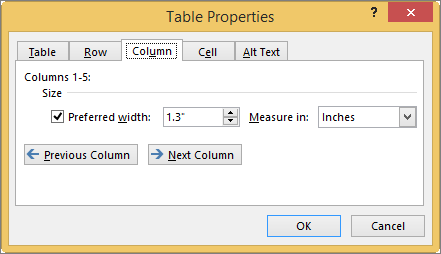
- Setelah itu, kamu bisa mengatur kolom sesuai dengan kebutuhan.
- Di menu Ukuran, atur lebar kolom sesuai kebutuhan
- Agar kolom dapat ditampilkan, pilih menu Kolom Sebelumnya.
- Pilih OK jika pengaturan kolom sudah diatur sesuai dengan kebutuhan.
5. Atur Sel
Tidak sedikit penulis di Word yang mengatur properti sel sebelum membuat tabel. Hal tersebut karena mengatur properti sel merupakan cara agar tabel tidak terpotong di Word yang cukup sering diterapkan.
Mengatur sel tabel di Microsoft Word bisa disesuaikan dengan jenis kertas yang ingin dipakai. Dengan begitu, saat lembar kerja di print, tidak ada tabel yang terpotong.
Untuk melakukan pengaturan properti sel, gunakan tutorial berikut:
- Blok seluruh tabel yang digunakan di lembar kerja Word.
- Setelah itu, kamu bisa klik Kanan pada mouse.
- Pilih opsi Properti Tabel.
- Ketuk menu Sel.
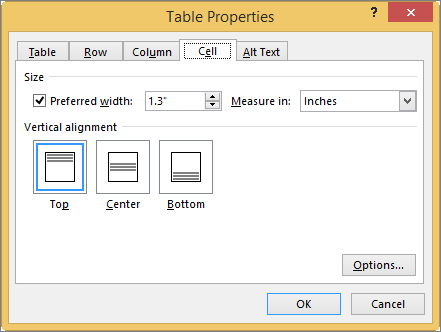
- Menu Ukuran, dapat digunakan untuk menyesuaikan ukuran sel yang ingin digunakan supaya tabel tidak terpotong saat diprint.
- Menu Perataan Vertikal, dapat digunakan untuk menyesuaikan perataan sel, ingin menggunakan rata atas, rata tengah maupun rata bawah.
- Setelah mengatur properti Sel yang dibutuhkan, kamu tinggal klik OK.
- Selesai.
6. Atur Teks ALT
Sebenarnya ini bukan cara agar tabel tidak terpotong di Word sesuai dengan judul yang ada. Hanya saja sangat bagus diterapkan agar tabel mempunyai deskripsi khusus.
Dengan begitu, tabel yang kamu buat bisa mudah dipahami oleh pembaca. Tidak sulit untuk mengatur teks Alt di Word. Berikut caranya :
- Tentunya, kamu harus memblok seluruh tabel yang ada di Word.
- Setelah itu, klik Kanan pada mouse.
- Pilih Teks ALT.
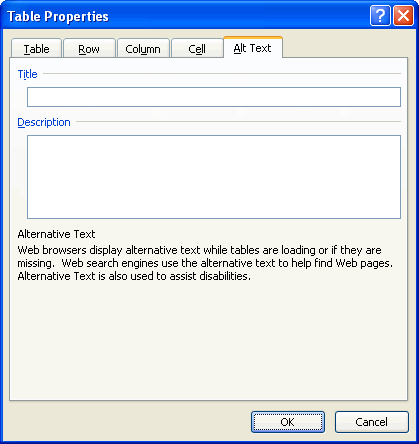
- Klik Judul untuk menambahkan judul tabel yang ingin dibuat.
- Pilih Deskripsi untuk masukkan deskripsi untuk menginformasikan seputar tabel yang telah dibuat.
- Setelah itu, kamu bisa memilih OK untuk melakukan perubahan pada tabel yang dibuat.
- Selesai.
Beberapa cara agar tabel tidak terpotong di Word cukup mudah untuk dilakukan oleh siapapun. Pasalnya, kamu cukup menyesuaikan dengan pengaturan pada tabel yang diterapkan. Dengan pengaturan ini, tabel tidak akan terpotong saat lembar Word diprint.